xp提示尚未安装打印机如何解决
xp提示尚未安装打印机如何解决
这篇文章主要介绍“xp提示尚未安装打印机如何解决”的相关知识,小编通过实际案例向大家展示操作过程,操作方法简单快捷,实用性强,希望这篇“xp提示尚未安装打印机如何解决”文章能帮助大家解决问题。
xp提示尚未安装打印机怎么办
1.进入xp系统桌面,鼠标点击开始,选择运行,在运行框中输入services.msc并回车。
2.在服务项中找到“print spooler”服务。
3.鼠标点击左侧界面上的启动,将其启动。
4.接着鼠标右击“Print spooler”服务选择属性,在新出现的界面中将启动类型改为“自动”,点击确定即可。
关于“xp提示尚未安装打印机如何解决”的内容就介绍到这里了,感谢大家的阅读。如果想了解更多行业相关的知识,可以关注恰卡编程网行业资讯频道,小编每天都会为大家更新不同的知识点。
推荐阅读
-
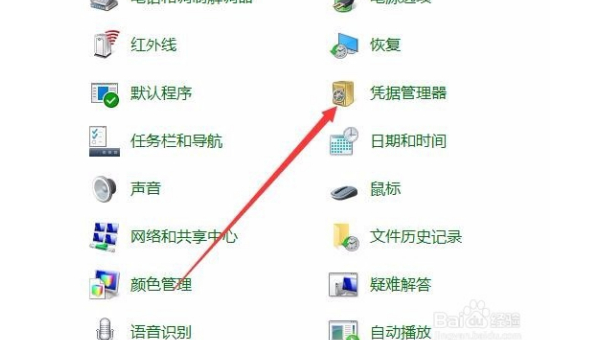
windowsxp 凭据管理器
-

有人说SQL注入落后了,请问可以捶他吗
-
xp任务管理器已被系统管理员停用怎么办
xp任务管理器已被系统管理员停用怎么办这篇“xp任务管理器已被系统...
-
xp显卡风扇不转如何解决
xp显卡风扇不转如何解决这篇文章主要介绍“xp显卡风扇不转如何解决...
-
XP禁止进行此安装问题如何解决
XP禁止进行此安装问题如何解决这篇文章主要讲解了“XP禁止进行此安...
-
怎么设置xp开机自动登录
怎么设置xp开机自动登录这篇“怎么设置xp开机自动登录”文章的知识...
-
xp水星路由器如何设置
xp水星路由器如何设置今天小编给大家分享一下xp水星路由器如何设置...
-
XP桌面图标变大了如何解决
XP桌面图标变大了如何解决这篇文章主要介绍“XP桌面图标变大了如何...
-
XP在安装驱动时弹出“read pcsc drive error”错误提示如何解决
XP在安装驱动时弹出“readpcscdriveerror”错误提示如何解决...
-
如何解决xp蓝屏问题
如何解决xp蓝屏问题这篇文章主要介绍“如何解决xp蓝屏问题”,在日...
